Электронную почту многие привыкли использовать исключительно для переписки, при этом ящик может быть средством для передачи файлов. В нём можно переслать фотографии или музыку на другой почтовый ящик с телефона или компьютера. Но в этой статье остановимся на электронных документах и узнаем, как их отправлять по почте.
Как с компьютера отправить документ по E-mail
Не имеет значения какой почтовый сервис используется – все они умеют пересылать файлы. У вас может быть зарегистрирована почта Яндекс или Gmail, Yahoo или Mail.ru – в любом из них вы сможете передать электронный документ.
- Откройте в браузере адрес своей почты.
- Нажмите на кнопку Написать.
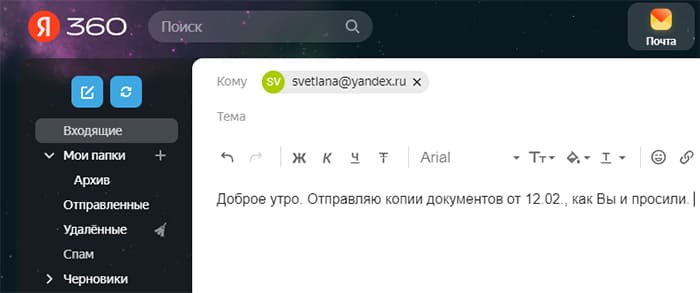
- Добавьте текст и напишите адрес получателя документа.
- В панели инструментов найдите кнопку Прикрепить файл. Он изображён в виде скрепки.
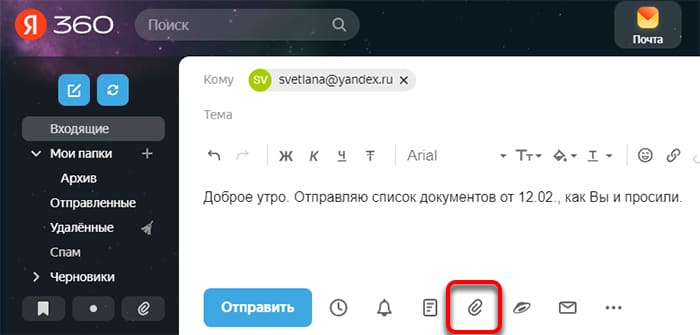
- На экране появится проводник Windows. В нём перейдите в ту папку, в которой находится ваш документ.
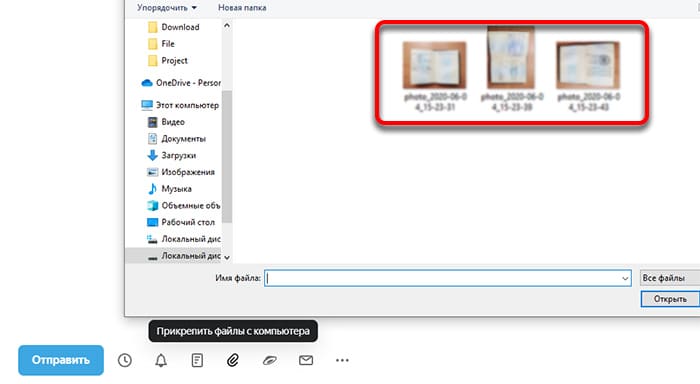
- Выберите файл: все или некоторые из них с зажатой клавишей Ctrl и нажмите Открыть.
- Рядом с письмом можно увидеть статус загрузки документа в письмо. Когда все они будут прикреплены, отправьте его.
Чтобы отправления были безопасными, через E-mail нельзя отправлять большие файлы. Ограничение отличается в разных сервисах и в среднем составляет 25 мегабайт для одного письма. Если файлов несколько и общий их размер превышает лимит – разделите их на два письма.
Как через телефон отправить документ по электронной почте
Файлы с документами любого типа могут быть посланы по E-mail в мобильном приложении. Если вы пользуетесь устройством Android, в Google Play необходимо скачать приложение почты.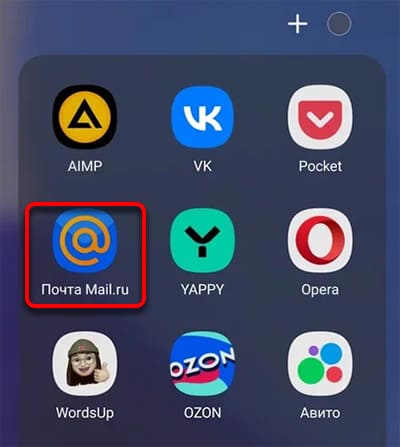 Исключением является ящик Гугл, который уже установлен во многих мобильных аппаратах. Загрузите бесплатное приложение и войдите в свой аккаунт.
Исключением является ящик Гугл, который уже установлен во многих мобильных аппаратах. Загрузите бесплатное приложение и войдите в свой аккаунт.
- Откройте приложение и нажмите на кнопку для создания письма.
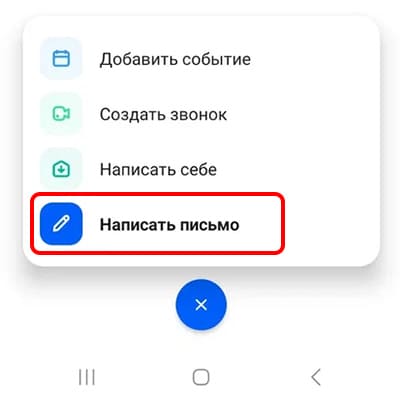
- Добавьте в поле адрес получателя и текст.
- В меню с кнопками найдите значок скрепки для добавления документа в E-mail.
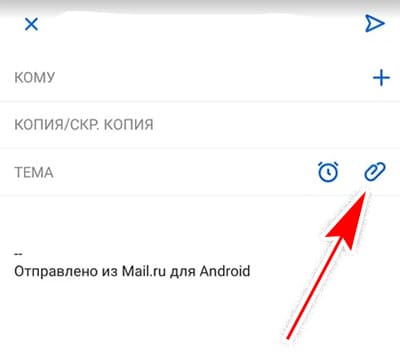
- Выберите тип файла и найдите его в папке телефона. Чтобы открылся проводник, нажмите Файл.
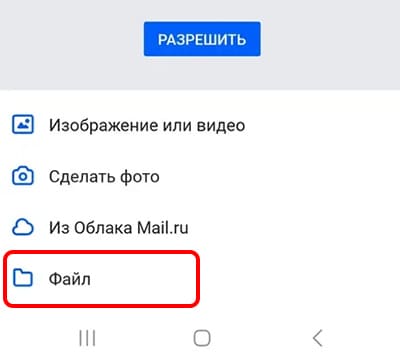
- После прикрепления документа электронное письмо можно отправлять.
По почте допустимо пересылать документы Word, сканы документов, PDF, фото и видео. Файл не должен превышать лимит (для каждого почтового сервиса разный).
Какие файлы не прикрепятся к письму
Создатели почтовых приложений заботятся о том, чтобы передаваемые документы были безопасными. Поэтому во время прикрепления файлы подвергаются проверке. Если в них будет обнаружен подозрительный код, скрипт или макрос, он будет заблокирован. Нет возможности прикрепить к письму папку с файлами в том виде, в котором она находится на устройстве. Перед этим её нужно добавить в архив и только потом прикрепить к E-mail. Через почту не отправляются исполняемые файлы программ.
При этом в некоторых сервисах пользователь сможет отправить письмо, если к нему будет добавлен файл превышающий ограничения. Только в этом случае по почте будет послан не сам файл, а ссылка на него. Потому как файл автоматически загружается на облачный диск пользователя (например, для почты Гугл – это Google Drive).
Как скачать документ в память телефона или ПК
Если на ваш адрес почты пришло письмо с прикреплённым документом, вы можете скачать его на своё устройство. Для этого:
- Откройте письмо в браузере и найдите вложение.
- Наведите курсор и выберите значок загрузки.
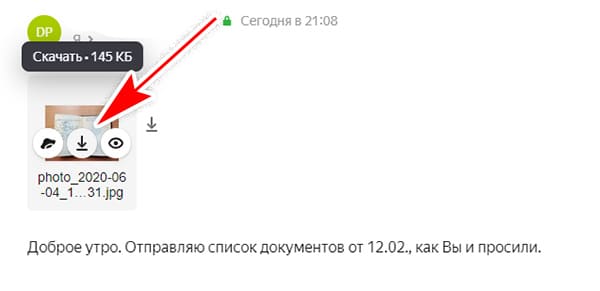
- Или найдите кнопку для скачивания документа на панели управления E-mail.
После скачивания файл обычно попадает в папку Загрузки на устройстве. Проверьте уведомления браузера или приложения, если пользуетесь телефоном. В них можно найти сообщение о загрузке, через которое можно попасть сразу в папку с файлом.
Как распечатать документ в электронной почте
Находясь в своём электронном ящике, пользователь может распечатать документ в режиме просмотра. Откройте письмо, выберите кнопку меню и нажмите Распечатать. Размещение её зависит от почтового сервиса, которым вы пользуетесь.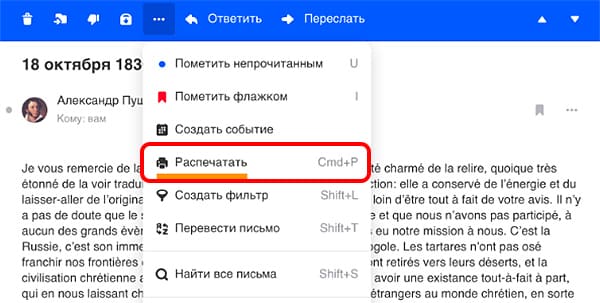
Как отправить папку документов по Email
Отправить папку, в которой вы держите много документов можно таким же образом, как и другие файлы. Но чтобы прикрепить её одним файлом, нужно создать архив ZIP, как описано здесь для телефона. В Windows:
- Откройте папку с документами.
- Выделите курсором все файлы. Чтобы выбрать лишь некоторые из них, зажмите Ctrl и выберите.
- На любом выбранном файле нажмите ПКМ.
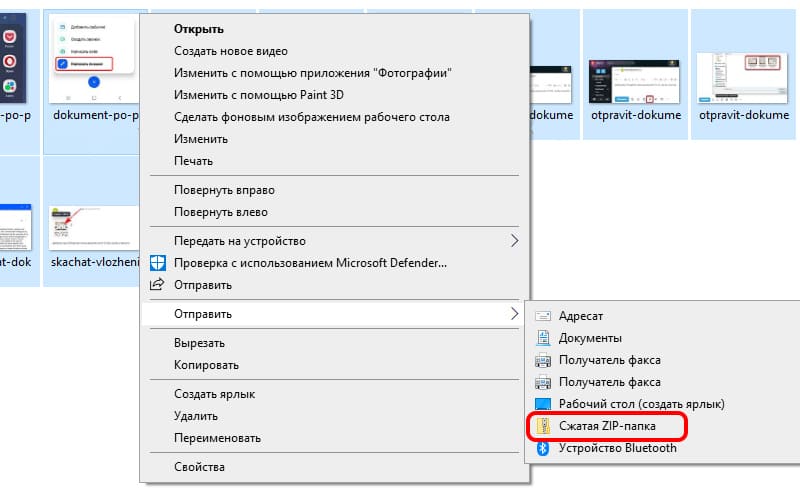
- Расположите курсор на пункте Отправить.
- Рядом в окне выберите Папка ZIP.
Таким образом, рядом с другими файлами появится архивная папка. Все свои документы одним файлом теперь можно прикрепить к электронному письму и отправить. Если архив получился слишком большим и его размер больше 25 Мб, создайте 2 или более папки ZIP и разошлите их разными письмами.